|
|
Nouvelle note |
||
|
|
Trouver dans Evernote |
||
|
|
Capturer l'écran |
||
|
|
Copie de la sélection |
||
|
|
Coller presse-papiers |
Publicité
|
|
Nouvelle note |
||
|
|
Nouvelle conversation |
||
|
|
Nouveau carnet personnel |
||
|
|
Impression |
||
|
|
Aperçu avant impression |
||
|
|
Passer à un autre utilisateur |
||
|
|
Afficher / masquer le panneau de gauche |
||
|
|
Afficher / masquer la liste des notes |
||
|
|
Afficher / masquer le panneau de notes |
||
|
|
Afficher / masquer la vue des balises |
||
|
|
Recherche rapide |
||
|
|
Vue d'extrait de code |
||
|
|
Affichage carte |
||
|
|
Vue de liste supérieure |
||
|
|
Vue de liste latérale |
||
|
|
Affichage miniatures |
||
|
|
Aller aux blocs-notes |
||
|
|
Aller aux balises |
||
|
|
Afficher l'explication de la recherche |
||
|
|
Fermer des fenêtres séparées / Réduire la fenêtre principale dans la barre d'état |
||
|
|
Synchroniser |
||
|
|
Aide en ligne |
||
|
|
Renommer le bloc-notes, la note, la balise ou la recherche enregistrée sélectionnés |
||
|
|
Mettre le focus sur le champ de balise de la note active |
||
|
|
Parcourir les vues de liste de notes (extrait de code, carte, liste supérieure, liste latérale, vignette) |
|
|
Annuler |
||
|
|
Rétablir |
||
|
|
Couper |
||
|
|
Copier |
||
|
|
Coller |
||
|
|
Coller (texte) |
||
|
|
Supprimer |
||
|
|
Sélectionner tout |
||
|
|
Rechercher des notes |
||
|
|
Réinitialiser la recherche |
||
|
|
Rechercher dans la note |
||
|
|
Rechercher le suivant |
||
|
|
Rechercher le précédent |
||
|
|
Remplacer dans la note |
||
|
|
Vérifier l'orthographe |
||
|
|
Ouvrir dans une nouvelle fenêtre |
||
|
|
Présenter |
||
|
|
Présent sur un autre écran |
||
|
|
Balise |
||
|
|
E-mail,note |
||
|
|
Police |
||
|
|
Gauche |
||
|
|
Centre |
||
|
|
Droite |
||
|
|
Justifier |
||
|
|
Augmenter l'indentation |
||
|
|
Diminuer l'indentation |
||
Publicité |
|||
|
|
Zoom avant |
||
|
|
Zoom arrière |
||
|
|
Réinitialiser le zoom |
||
|
|
Augmenter la taille de police |
||
|
|
Réduire la taille de police |
||
|
|
Liste à puces |
||
|
|
Liste numérotée |
||
|
|
Caractère gras |
||
|
|
Met ou enlève l’italique |
||
|
|
Met ou enlève le souligné |
||
|
|
Barré |
||
|
|
Mettre en surbrillance |
||
|
|
Insérer une règle horizontale |
||
|
|
Insérer une case à cocher |
||
|
|
Ajouter un lien hypertexte |
||
|
|
Modifier le lien hypertexte |
||
|
|
Supprimer le lien hypertexte |
||
|
|
Crypter le texte sélectionné |
||
|
|
Simplifier la mise en forme |
||
|
|
Supprimer la mise en forme |
||
|
|
Insérer la date et l'heure |
||
|
|
Rechercher parmi les blocs-notes |
||
|
|
Rechercher des indicateurs |
||
|
|
Rechercher les recherches enregistrées |
||
|
|
Aller à la note précédente |
||
|
|
Aller à la note suivante |
||
|
|
Faire défiler la liste des notes d'une page vers le bas |
||
|
ou
|
|||
|
|
Aller à la première note de la liste |
||
|
|
Aller à la dernière note de la liste |
||
|
|
Supprimer |
||
|
|
Définir le focus dans l'éditeur de note de la note sélectionnée |
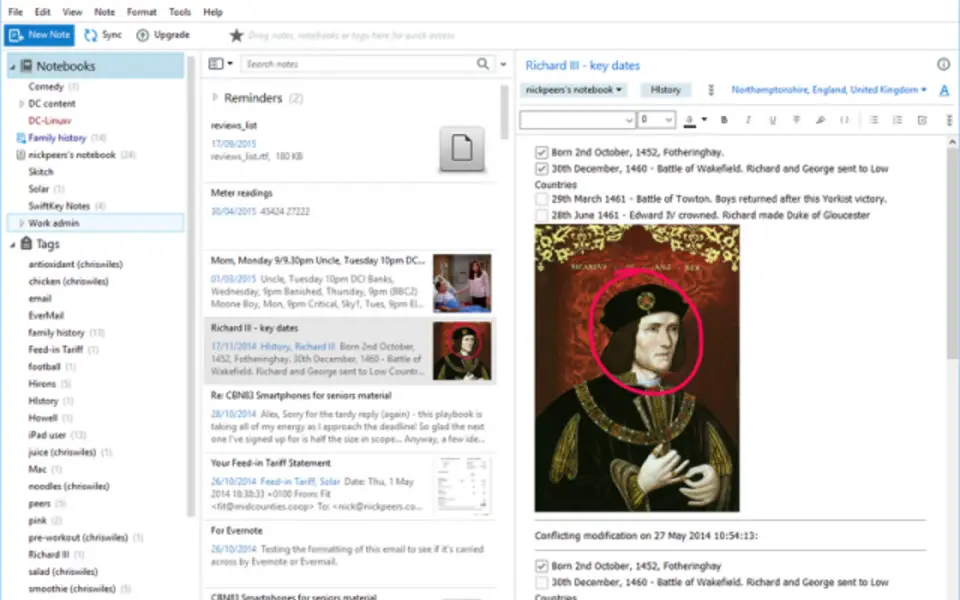


Quel est votre raccourci clavier préféré Evernote for Windows (legacy) Avez-vous des conseils utiles pour le programme ? Faire savoir aux autres.
1059977 62
478439 4
397756 18
330648 4
282232
261981 3
Il y a 1 jours
Il y a 3 jours
Il y a 4 jours
Il y a 5 jours
Il y a 8 jours Mis à jour !
Il y a 8 jours Mis à jour !
En son yazılar